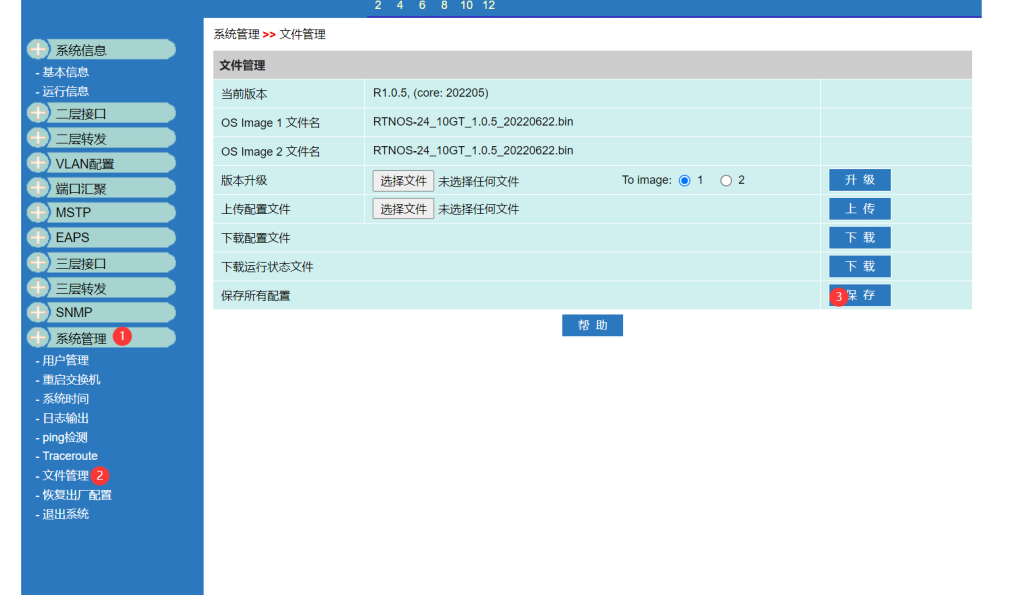教程我分成三段分别为工具下载与安装、重置系统设置、修改交换机管理ip,可以往下拉查找对应的教程
工具下载与安装
下载安装HyperTerminal https://tank.lanzouv.com/b0ah58bwj
把Consosle线插到电脑的usb口上,然后在 此电脑 图标右键 管理(win7为计算机,xp为我的电脑)
在 设备管理器,的端口(COM和LPT),根据你自己购买芯片的型号找到对应的COM口,记下后边的COM号,一会有用。
打开HyperTerminal
选上边的COM口号

进入之后直接按回车
Password不用输入直接回车
出现Username就输入admin
再出现Password依然直接回车,就可以看到switch>
重置系统设置
直接输入reboot 回车
出现系统提示保存配置,(可能不会提示这个)直接按 y 回车
再次提示,让你确认重启直接按 y 回车
上边回车后就直接 按住 Ctrl+C 让系统重启后进入boot界面,看到You choosed 就已经是boot界面
如果10秒内没有出现You choosed 可以松开Ctrl+C再重新按一下看看
输入 a 回车 会提示Please input auth code 意思是让你输入授权码输入 授权码是zaq1 注意最后一位是数字1(输入时不会显示任何字符)输入完之后按回车就行。
接下来会弹出选单你选择,其中第2个就是还原出厂设置,所以输入2回车就就可以重置机器

还原设置速度是很快的,重启完之后就是还原出厂设置的状态。
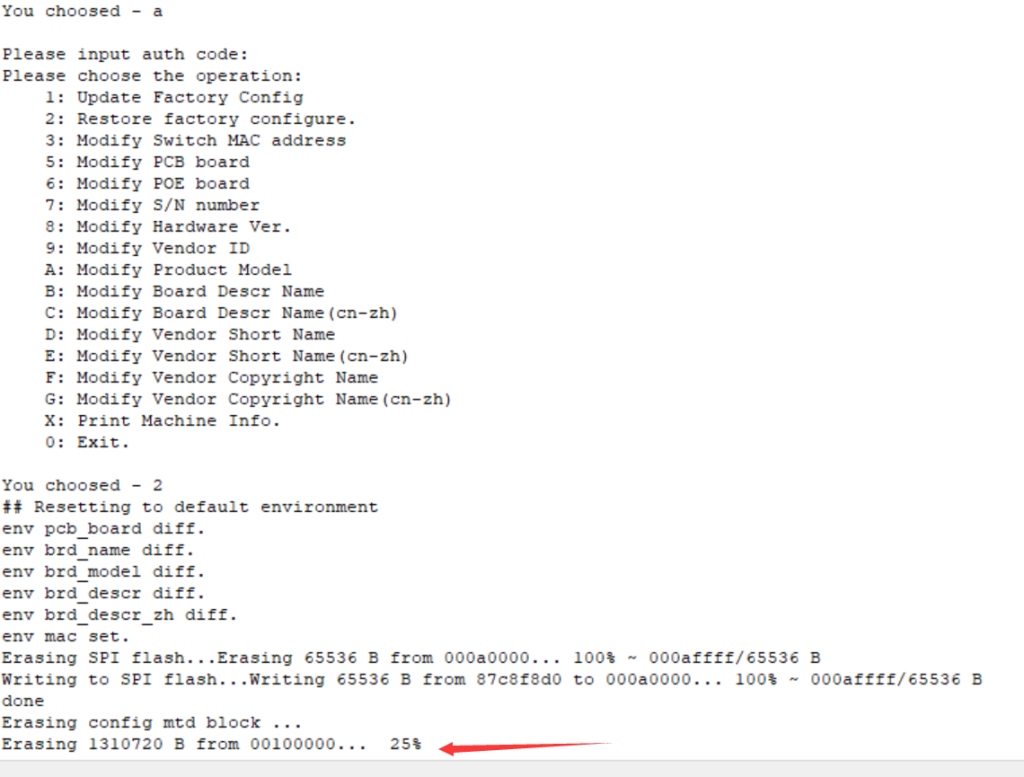
修改交换机管理ip
此时用网线连接交换机,设置一下直联网口的ip地址为以下图,
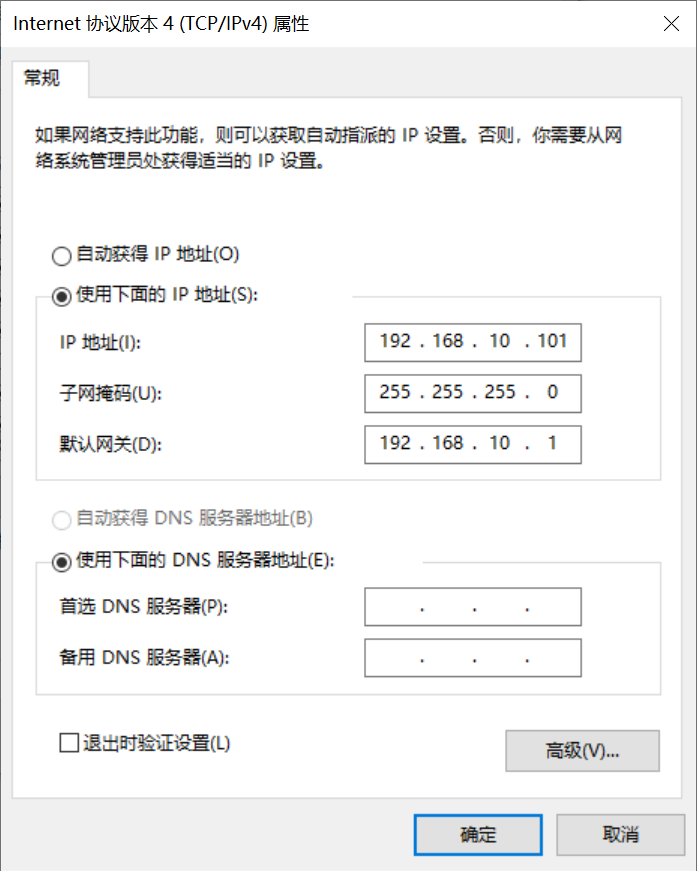
在浏览器中输入192.168.10.12就可以进入交换机,用户名为admin 密码为空
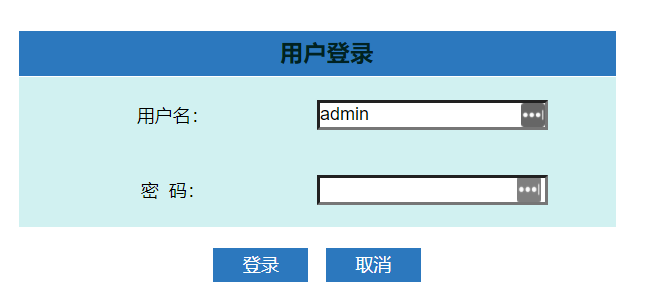
当然你也可以直接使用以下命令直接修改ip网段,把下边的ip地址换成你自己想设置的ip地址就行了
enable
configure terminal
interface vlan1.1
ip address 192.168.1.2/24
exit
exit
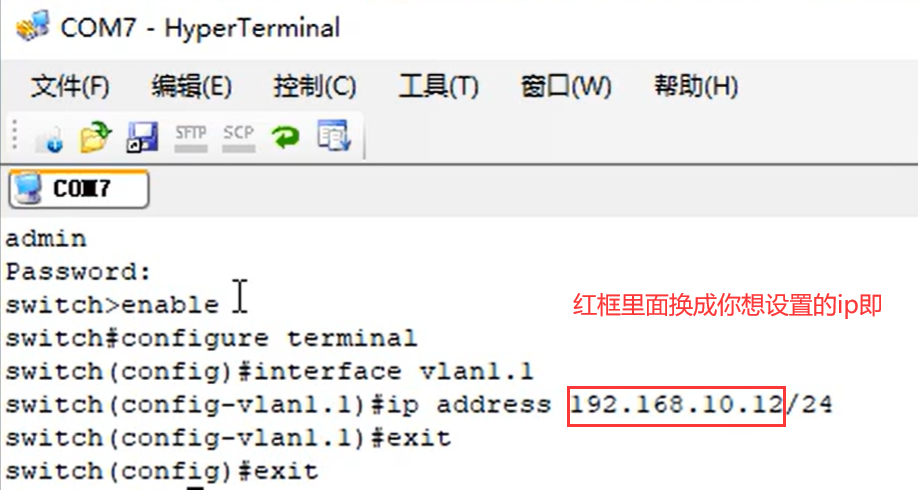
然后试试看你设置的ip能不能登录上去,记得进去系统管理里面保存设置